Come creare un diagramma di flusso in Excel 2007
I diagrammi di flusso sono illustrazioni preziose che mostrano le fasi di un processo senza la necessità di una grande quantità di parole. I diagrammi di flusso sono un modo estremamente utile per spiegare rapidamente i dettagli, poiché combinano un testo conciso e "di dimensioni ridotte" con una grafica istruttiva. Microsoft Excel 2007 fornisce strumenti e funzionalità che semplificano il processo di creazione di un diagramma di flusso. È possibile incorporare un diagramma di flusso in una cartella di lavoro esistente o crearne uno indipendente da qualsiasi foglio di lavoro.
Passo 1
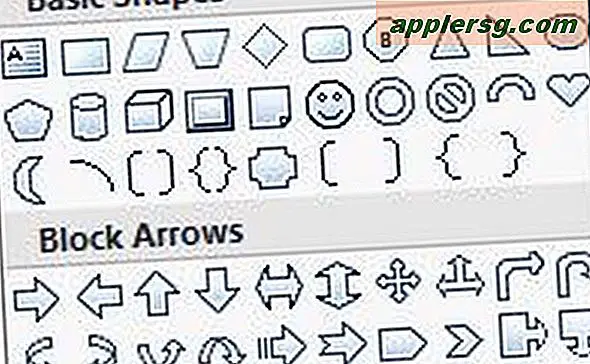
Apri un foglio di lavoro Excel. Vai alla scheda "Inserisci" della barra multifunzione e fai clic sulla freccia a discesa "Forme". Seleziona la prima forma che desideri utilizzare dalla galleria delle forme "Diagramma di flusso".
Passo 2
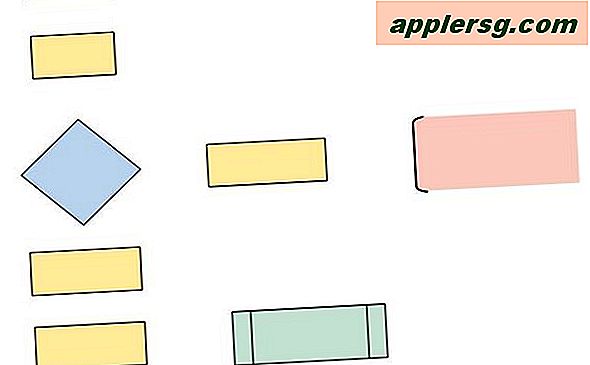
Fare clic sul foglio di lavoro in cui si desidera posizionare la prima forma. Torna alla galleria "Forme", fai clic sulla forma successiva che desideri utilizzare e posizionala sul foglio di lavoro. Puoi fare clic su una forma, tenere premuto il pulsante del mouse e trascinarla in posizione. Ripeti fino a quando tutte le forme di cui hai bisogno sono sul foglio di lavoro.
Passaggio 3
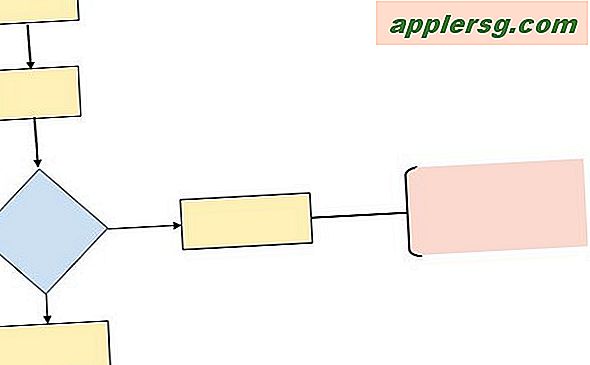
Torna alla galleria "Forme" e seleziona il primo connettore che desideri utilizzare nella galleria "Linee". Fare clic sulla prima forma nel diagramma di flusso da cui si desidera che inizi la linea del connettore. Fare clic sulla seconda forma in cui si desidera che termini la linea del connettore. Ripeti con le forme rimanenti.
Passaggio 4
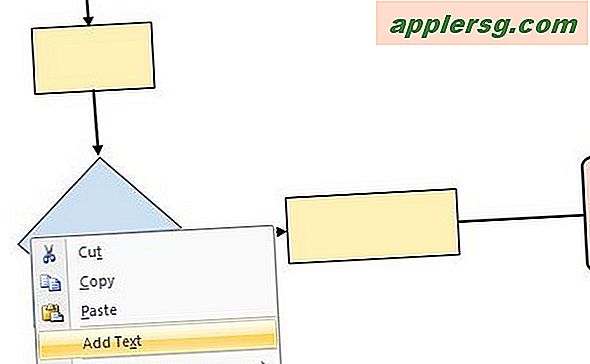
Fai clic con il pulsante destro del mouse sulla prima forma e seleziona "Aggiungi testo". Digitare una breve descrizione per il primo passaggio del processo. Ripetere con i passaggi rimanenti.

Vai alla scheda "Formato" e seleziona una combinazione di colori dalla galleria "Smart Art" o applica effetti come "3D" o linee smussate. Salva il foglio di lavoro quando hai finito.











